
Formatiranje prezentacije za drugi jezik u aplikaciji Keynote na Macu
Jezik i regija neke prezentacije određuju konvencije formatiranja teksta, primjerice, hoće li se za decimale koristiti zarezi ili točke, koji se simbol valute koristi, gdje razdvajati riječi kod prijeloma retka i kako se prikazuju datumi (dan/mjesec/godina ili mjesec/dan/godina).
Možete izraditi prezentaciju koja koristi formatiranje drugog jezika dok god imate više od jednog jezika na popisu preferiranih jezika vašeg računala. Da biste upotrijebili drugi jezik u svojoj prezentaciji, trebate dodati izvor unosa za taj jezik (na primjer, drugu tipkovnicu) u Postavkama sustava.
Savjet: Na sustavu macOS 15 ili novijoj verziji možete prevesti tekst u prezentaciji na drugi jezik, zatim odaberite želite li kopirati prijevod, zamijeniti tekst prijevodom i ostalo. Odaberite tekst koji želite prevesti, Control-kliknite odabir, zatim odaberite Prevedi. Za više informacija o značajci prevođenja pogledajte Upute za uporabu sustava macOS.
Postavite tipkovnicu ili drugi izvor unosa za drugi jezik
Da biste upotrijebili drugi jezik u svojoj prezentaciji, najprije za njega podesite izvor unosa (primjerice tipkovnicu ili paletu znakova prilagođenu određenom jeziku). Kada na svoj uređaj dodate tipkovnicu prilagođenu određenom jeziku, taj se jezik također dodaje na popis preferiranih jezika vašeg uređaja.
Na Macu napravite bilo što od sljedećeg:
macOS Ventura 13 ili novija verzija: Odaberite Apple izbornik
 > Postavke sustava > Tipkovnica, zatim kliknite Uredi u odjeljku Unos teksta.
> Postavke sustava > Tipkovnica, zatim kliknite Uredi u odjeljku Unos teksta.macOS 12 ili novija verzija: Odaberite Apple izbornik
 > Postavke sustava > Tipkovnica > Izvori unosa.
> Postavke sustava > Tipkovnica > Izvori unosa.
Kliknite
 na dnu lijevog stupca, odaberite tipkovnicu koju želite koristiti te kliknite Dodaj.
na dnu lijevog stupca, odaberite tipkovnicu koju želite koristiti te kliknite Dodaj.Uključite ili označite potvrdnu kućicu pokraj „Prikaži izbornik Unos u traci s izbornicima“.
Želite li više informacija o ulaznim izvorima, kliknite Pomoć u izborniku na vrhu zaslona, a zatim potražite „izvore unosa“.
Ako je aplikacija Keynote otvorena, zatvorite je i ponovno otvorite kako bi prepoznala izvor.
Da biste se prebacili na drugu tipkovnicu, kliknite izbornik Unos koji se nalazi na desnoj strani trake s izbornicima i zatim odaberite tipkovnica.
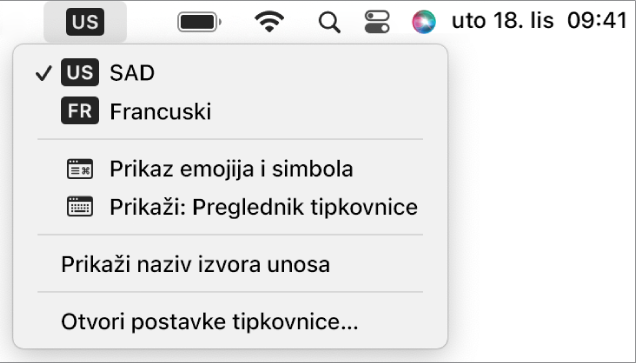
Ako se prebacite na jezik koji se ispisuje u smjeru drukčijem od trenutačno odabranog jezika, točka umetanja pomiče se na onu stranu slajda koju koristi novi jezik. Na primjer, ako prebacite izvor unosa s engleskog na hebrejski, točka umetanja pomiče se na desnu stranu slajda.
Izrada prezentacije s formatiranjem drugog jezika
Kada izrađujete novu prezentaciju možete automatski formatirati brojeve, datume, vremena i valutu u tablicama i grafikonima koristeći iste konvencija određenog jezika ili regije. To biste možda željeli napraviti ako planirate dijeliti prezentaciju s nekim u drugoj regiji.
Na primjer, u nekim se regijama koriste zarezi umjesto točaka za decimalna mjesta ili drugačiji monetarni simboli za valutu ili prikazuju brojeve zdesna nalijevo umjesto slijeva nadesno.
Ova jezična postavka samo utječe na trenutačnu prezentaciju.
Otvorite aplikaciju Keynote, držite pritisnutu tipku Option i odaberite Datoteka > Nova (iz izbornika Datoteka na vrhu zaslona).
Kliknite na skočni izbornik Jezik u donjem lijevom kutu izbornika, zatim odaberite drugi jezik.
Dvaput kliknite na temu koju želite upotrijebiti.
Kada odaberete novi jezik, mijenjaju se nazivi tema i tekst te neke kontrole za formatiranje kako bi odražavale taj jezik.
Kada pregledavate prezentaciju koja koristi jezik i formatiranje koji se razlikuju od onih na vašem računalu, poruka blizu dna prezentacije označava koje je formatiranje korišteno. Za prikaz primjera razlika u formatiranju, kliknite na jezik u poruci.
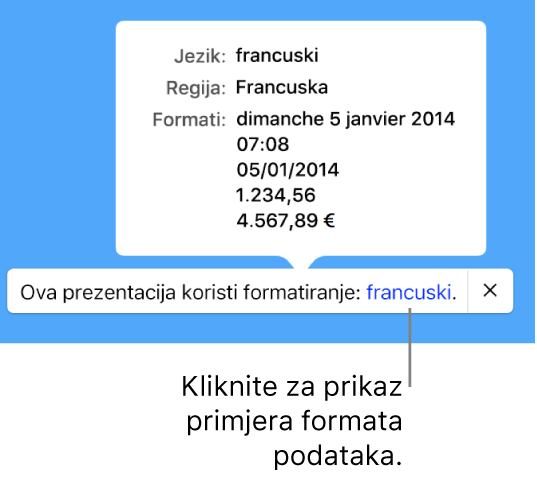
Promjena jezika i formatiranja prezentacije
Nakon što izradite prezentaciju, možete promijeniti postavke jezika dok je prezentacija otvorena.
Napomena: Ne možete promijeniti ovu postavku za dijeljene prezentacije.
Odaberite Datoteka > Napredno > Jezik i regija (iz izbornika Datoteka na vrhu zaslona).
U prikazanom dijaloškom okviru, kliknite skočne izbornike i odaberite jezik i regiju.
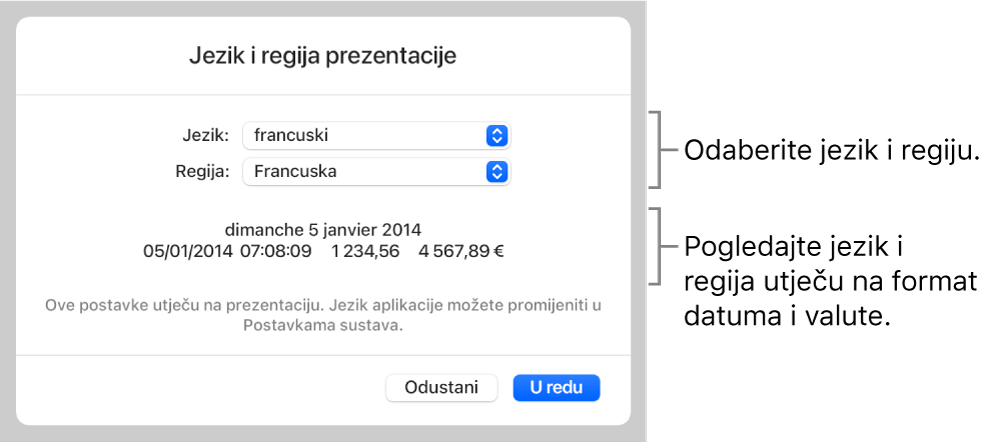
Ako odaberete prvu stavku u skočnom izborniku Jezik (Postavke – [jezik]), resetirat ćete prezentaciju na jezik i regiju vašeg računala. Ako naknadno promijenite postavke jezika vašeg računala, ili ako otvorite prezentaciju na drugom računalu, jezik i regija prezentacije automatski se mijenjaju kako bi odgovarali onima na računalu. No, ako podijelite prezentaciju, svi korisnici vide prezentaciju na jeziku i regiji vašeg računala.
Kliknite U redu.
Nakon što promijenite jezik i regiju prezentacije, bilo koji novi uneseni podaci tablica i grafikona bit će usklađeni s novim jezikom. Za postojeće podatke tablica i grafikona, jezik u datumima (primjerice, nazivi mjeseci) se mijenjaju, ali interpunkcija u datumima i redoslijed dana, mjeseca i godine se ne mijenjaju. Interpunkcija u brojevima se mijenja (primjerice, decimalna točka i odvajač tisućica).